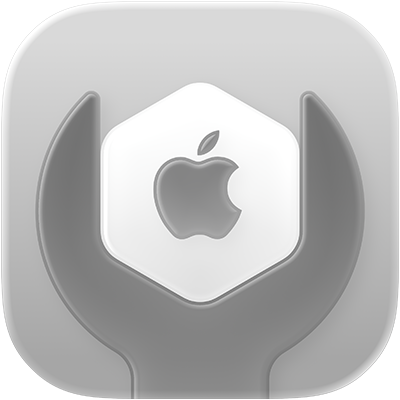
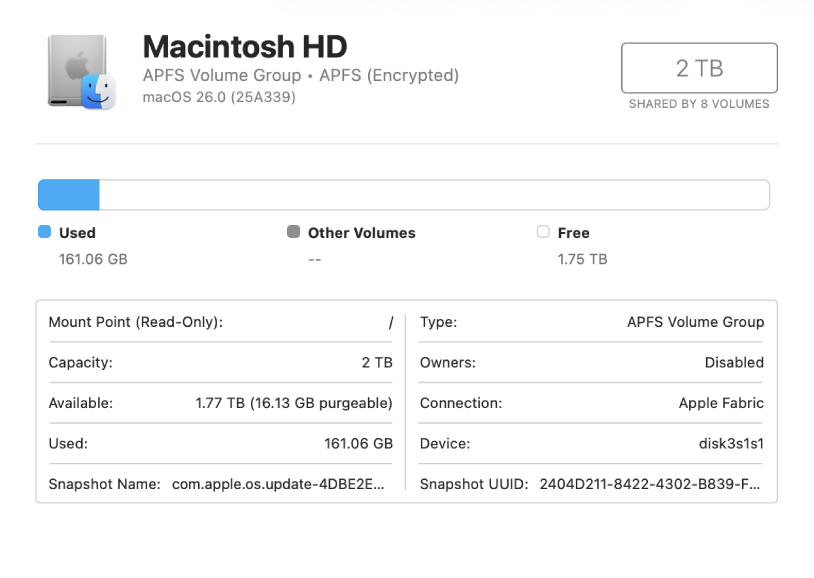
Deixa que el macOS gestioni l’espai entre diversos volums
Amb l’Apple File System (APFS), el sistema d’arxius que es va presentar amb el macOS 10.13, pots afegir i eliminar volums fàcilment als dispositius d’emmagatzematge. Els volums amb format APFS augmenten i redueixen la seva mida automàticament: no hauràs de tornar a crear particions en un dispositiu d’emmagatzematge mai més.
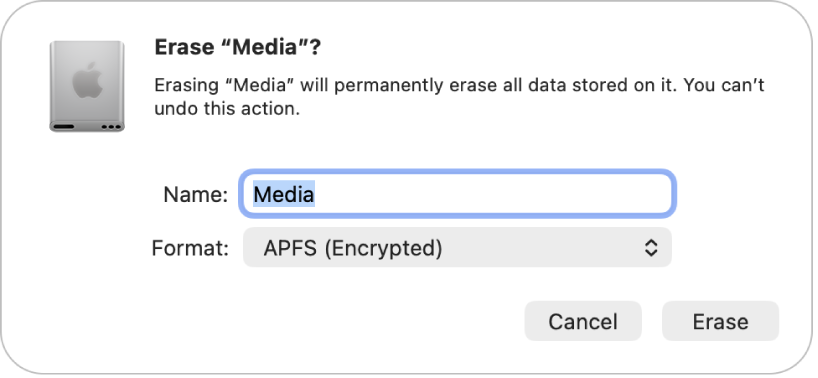
Mantén segurs els dispositius d’emmagatzematge externs
Quan tinguis una nova memòria USB o un altre dispositiu d’emmagatzematge nou, formata’l com a APFS i encripta’l amb una contrasenya per protegir-ne el contingut.
Com protegir un dispositiu d’emmagatzematge amb una contrasenya
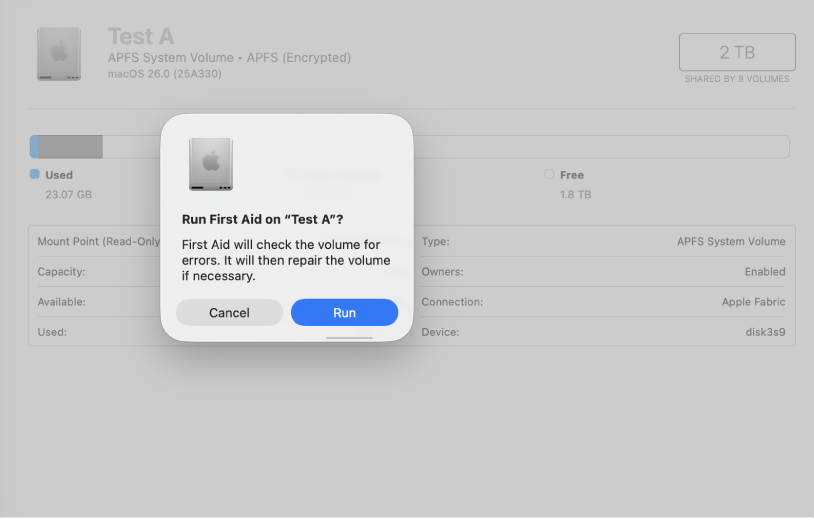
Fes una comprovació del disc
Si estàs tenint problemes amb un disc, la Utilitat de Discos pot revisar el disc i reparar els problemes que detecti.
Per explorar el manual d’ús de la Utilitat de Discos, fes clic a “Taula de contingut” a la part superior de la pàgina o introdueix una paraula o frase al camp de cerca.